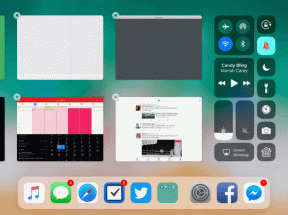I 5 migliori modi per disattivare le notifiche dei ricordi di OneDrive su Windows e dispositivi mobili
Varie / / December 27, 2021
OneDrive è integrato in Windows e si sincronizza perfettamente con il nuovo Microsoft Photos riprogettato e il menu File Manager. Ecco perché potresti ricevere notifiche di ricordi di OneDrive irrilevanti durante l'orario di lavoro. Per fortuna, puoi disattivare quelle notifiche.

OneDrive che lancia notifiche sui ricordi può scoraggiarti dalle tue ore produttive. Dopotutto, chi vorrebbe dare un'occhiata? Foto di OneDrive dal passato proprio nel bel mezzo del lavoro? Segui i passaggi seguenti e disabilita le notifiche dei ricordi di OneDrive su Windows e dispositivi mobili.
Anche su Guiding Tech
1. Apporta modifiche dalle impostazioni di OneDrive
OneDrive offre un'opzione per disattivare le notifiche sui ricordi dal menu Impostazioni. Ecco come usarlo.
Passo 1: Fare clic sull'icona OneDrive sulla barra delle applicazioni di Windows 10 o Windows 11.
Passo 2: Vai a Guida e impostazioni.

Passaggio 3: Seleziona Impostazioni dal menu seguente.
Passaggio 4: Vai alla scheda Impostazioni e disabilita "Quando OneDrive suggerisce una nuova raccolta di foto e video, attiva/disattiva".

Premi Ok in basso e OneDrive non ti disturberà con notifiche di ricordi costanti.
2. Usa OneDrive Web
OneDrive invia anche notifiche e-mail. Segui i passaggi seguenti per disabilitare le notifiche "in questo giorno" di OneDrive sul Web.
Passo 1: Apri il tuo browser preferito su Windows e visita OneDrive web.
Passo 2: Accedi con i dettagli del tuo account.
Passaggio 3: Fai clic sull'ingranaggio Impostazioni in alto.

Passaggio 4: Seleziona Opzioni.
Passaggio 5: Scorri verso il basso fino a Notifiche.

Passaggio 6: disattivare In questo giorno i ricordi sono disponibili.
Passaggio 7: Premi Salva e OneDrive non ti disturberà più con tali notifiche.
3. Disabilita OneDrive all'avvio
I servizi OneDrive si avviano automaticamente in background quando accedi al tuo PC Windows. Ecco perché OneDrive continua a inviarti notifiche sui ricordi anche quando non stai utilizzando attivamente il servizio.
Puoi disabilitare l'apertura di OneDrive all'avvio utilizzando i passaggi seguenti.
Passo 1: Apri l'app Impostazioni su Windows (usa i tasti Windows + I).
Passo 2: Vai al menu App.
Passaggio 3: Seleziona Avvio.

Passaggio 4: Disabilita OneDrive dal seguente menu.

D'ora in poi, OneDrive non avvierà i servizi in background (fino a quando non lo apri) e mostrerà le notifiche dei ricordi sul PC.
Puoi anche disabilitare OneDrive all'avvio dal menu Impostazioni di OneDrive. Segui i passaggi seguenti per apportare modifiche.
Passo 1: Trova OneDrive dalla barra delle applicazioni di Windows e fai clic su di esso.
Passo 2: Vai su Guida e impostazioni e seleziona Impostazioni.

Passaggio 3: Dalla scheda Impostazioni, disattiva l'opzione "Avvia OneDrive automaticamente quando accedo a Windows".

Successivamente, OneDrive non si avvierà all'avvio di Windows.
Anche su Guiding Tech
4. Disattiva le notifiche di OneDrive
Microsoft ti permette di disabilitare le notifiche dalle app installate su Windows. Se non hai più bisogno di OneDrive per continuare a inviare notifiche irrilevanti, puoi disabilitare le notifiche per il servizio dal menu Impostazioni.
Passo 1: Apri le Impostazioni di Windows (usa Windows + I) e vai al menu Sistema.
Passo 2: Seleziona Notifiche.

Passaggio 3: Scorri verso il basso fino a OneDrive.

Passaggio 4: Disattiva le notifiche per OneDrive e non invierà più notifiche sui ricordi.
5. App mobili OneDrive
Hai disabilitato con successo la notifica dei ricordi di OneDrive su Windows. Ma che dire delle app mobili di OneDrive? La disabilitazione delle notifiche di OneDrive su Windows non farà la differenza sulle app mobili.
Devi attivare diverse impostazioni sulle app OneDrive per Android e iPhone. Iniziamo con Android.
Android
Passo 1: Apri OneDrive su Android.
Passo 2: Vai alla scheda Io.
Passaggio 3: Seleziona Impostazioni.


Passaggio 4: Apri il tuo account personale.
Passaggio 5: Dal menu "Ricevi notifica quando, disabilita Ho ricordi di questo giorno".

OneDrive non invierà notifiche sui ricordi sul tuo telefono Android.
i phone
Gli utenti di iPhone possono apportare modifiche dal menu Impostazioni di OneDrive. Segui i passaggi seguenti e disabilita le notifiche dei ricordi.
Passo 1: Apri OneDrive su iPhone.
Passo 2: Tocca l'immagine dell'account in alto e vai su Impostazioni.
Passaggio 3: Seleziona Notifiche.


Passaggio 4: Troverai l'interruttore "Ho ricordi di questo giorno" in basso. Disabilitalo.
Anche su Guiding Tech
Disattiva le notifiche OneDrive non necessarie
OneDrive è senza dubbio un eccellente servizio di cloud storage. Tuttavia, pop-up costanti come i ricordi possono rovinare l'intera esperienza per te. I passaggi precedenti dovrebbero aiutarti a disabilitare le notifiche dei ricordi di OneDrive e Windows e dispositivi mobili.